VHDL实体
VHDL实体是可以使用VHDL描述的组件。 它附带一个编辑器,可用于编辑实体并验证它,前提是您的系统上安装了 Questa Advanced Simulator。
创建 VHDL 实体
要创建新的VHDL实体,只需在 explorer panel 中打开 HDL IP 库,然后单击 VHDL 实体 组件即可。 如果该库不可用,您需要加载它:转到 项目 菜单, 加载库 ,然后 内置库 并选择 菜单中的 HDL IP 。
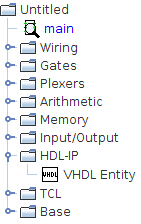
编辑 VHDL 实体
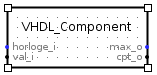
新的 VHDL 实体附带一个默认模板,其中包含两个输入和两个输出。 可以通过单击内容属性来编辑实体,如下所示。

然后可以使用集成的 HDL 编辑器直接使用 VHDL 修改实体。 您还可以通过单击 导入... 按钮导入VHDL文件的内容,或通过单击 导出... 按钮导出您自己的代码。

当您编辑组件时, 验证内容 按钮将会亮起。 只要您安装并配置了 Questa Advanced Simulator,它就可以用来检查您的代码是否有效(有关详细信息,请参阅 )。 如果是这种情况,单击 Validate 按钮将编译VHDL代码,检查错误并显示一个包含更多信息(如果发现)的窗口。 如果您的代码有效,该按钮将被停用,直到您进行进一步修改。
注意: 如果您没有 Questa Advanced Simulator,或者它被禁用,Logisim 仍会进行一些检查,主要是在端口描述上。
编辑完实体后,您可以单击 关闭窗口 按钮。 如果安装并启用了代码,则 Questa Advanced Simulator 将对其进行验证,Logisim 将自动重新生成实体的符号,添加、删除或更新您可能在代码中添加、删除或更改的任何端口。 如果验证过程中发生错误,将显示一个包含更多信息的窗口,并且您将获得三个选择:
- 仍然关闭并 放弃所有修改 。这可以通过单击 是 来实现。 请注意,对您的实体所做的任何更改都将 永久丢失 。
- 返回编辑器并更正错误。 这可以通过单击 否 来实现。
- 创建 VHDL 代码的备份并关闭编辑器。 这是通过单击 创建备份 按钮,然后选择备份文件的文件夹和名称来实现的。
使用VHDL实体
VHDL 实体的使用方式与任何其他组件一样。 唯一显着的区别是模拟中实体的处理方式。 详细说明请参见 VHDL模拟器 。
下一节: 配置 Questa 高级模拟器 .